크롬의 메뉴나 즐겨찾기등의 UI 폰트를 키우고 싶은데 공식적으로 지원도 안할뿐 아니라 비공식적으로 키울수 있는 방법이 없습니다.
윈도우 자체의 스케일을 키우는 방법뿐입니다. 그런데 이를 사용하면 크롬뿐 아니라 모든게 커지기때문에 개인적으로 불편합니다. 단지 크게 보일뿐 작업영역이 넓은 고해상도 모니터의 장점도 사라지거든요.
크롬 자체적으로 해결할 방법은 없지만 다행히 크롬은 마이크로소프트의 HiDPI를 지원합니다.
여기서 HiDPI를 간단하게 소개하고 넘어가겠습니다.
디스플레이는 갈수록 해상도가 높아지는데 윈도우가 표시되는 그래픽은 과거에 머물러 있습니다. 때문에 고해상도 모니터에서 윈도우를 사용하면 모든게 작아보입니다. 이전버전 호환성을 중요하게 생각하는 마이크로소프트의 정책때문인데 그나마 대안은 마련해주었습니다.
바로 HiDPI를 제공해주었기때문에 응용프로그램 제작시에 이를 활용수 있게 해주면 사용자들이 해당 프로그램에서 스케일링을 사용할 수 있게 해줍니다. 말 그대로 고해상도에 맞춰 스케일링해주는 기능입니다.
개발사나 개발자가 결정하기때문에 되는 프로그램이 있고 안되는 프로그램이 있습니다.
원리는 고해상도 모니터의 화면을 구성하는 픽셀 4개를 묶어 1개의 픽셀로 사용하도록 표시하면 그래픽이 커보이게 되는겁니다. 당연히 블러효과도 조금 생기지만 불편하지 않을 정도의 블러와 크기를 적절하게 찾아 사용하면 크게 불편하지 않습니다.
스케일을 적용할때는 정수가 가장 깨끗한 품질을 보여준다고는 하는데 각각의 취향에 맞춰 직접 스케일링 크기를 찾아보는것이 가장 좋을듯합니다. 본인은 크롬에서 1.0 ~ 2.0 사이에서 찾아봤는데 1.4가 가장 적합하다고 느껴집니다. 파이어폭스에서도 1.4를 사용중이구요.
참고로 파이어폭스는 고급환경설정에서 설정이 가능합니다.
| 참고로 파이어폭스는 고급환경설정에서 설정이 가능합니다. 파이어폭스 UI 폰트크기 설정 https://showering.tistory.com/149 |
크롬에서는 HiDPI를 지원하기때문에 활용하면 됩니다.
크롬 아이콘에서 마우스 오른쪽을 눌러 속성창을 불러옵니다.

'대상'엔 크롬파일의 위치가 있을텐데 그 뒤에 ' /high-dpi-support=1 /force-device-scale-factor=2'를 넣어줍니다.
앞에 옵션은 HiDPI를 사용하겠다는것인데 요즘 윈도우10은 기본적으로 사용하게 되어있어서 이 옵션은 넣지 않아도 됩니다. 뒤의 force-device-scale-factor 옵션에 스케일값을 넣어줍니다. (0.1,... 1,... 2,... 3)
이런식이 되겠죠.
'C:\Program Files\Google\Chrome\Application\chrome.exe" /high-dpi-support=1 /force-device-scale-factor=2'
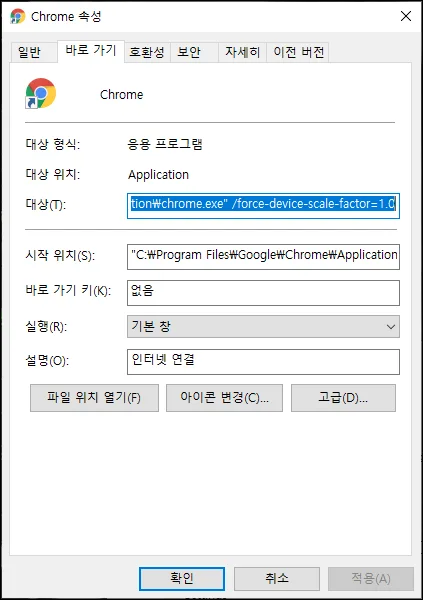

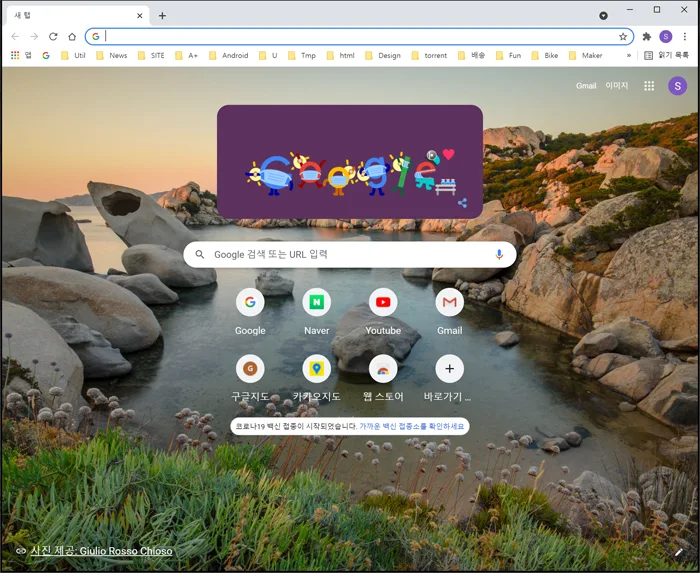
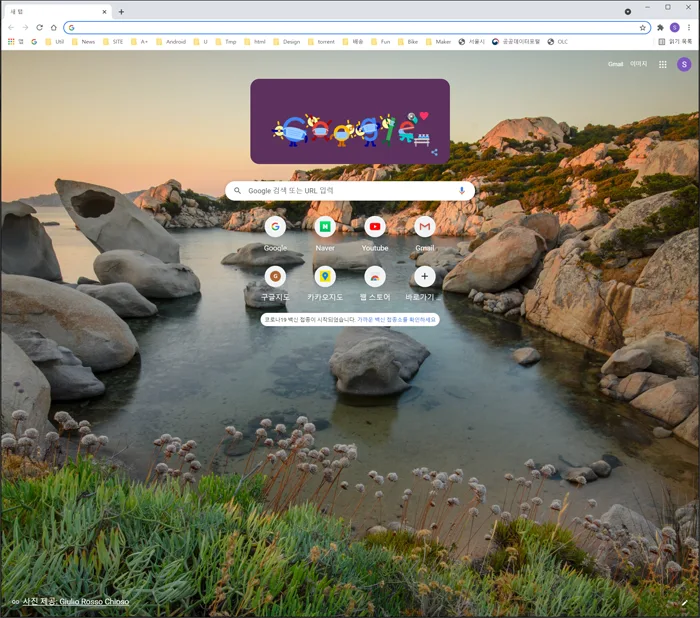
2를 넣으면 200%입니다. 1이면 100%입니다. 소수점도 가능하니 여러가지 값을 넣어보고 자신에게 편한 스케일값을 찾아 사용하면 됩니다. 개인적으로 1.4가 적당한듯해서 1.4를 사용중인데 각자의 환경,취향에 맞추세요.
스케일값은 200%, 300%, 그 이상도 가능하지만 너무 키우면 윈도우창이 안보입니다. 표현상 안보인다는것이고 해당 프로그램의 창이 모니터밖으로 밀려나서 실행되기때문에 작업표시줄엔 나타나지만 눈으로 볼 수가 없습니다.
그런 상황이 생기면 당황하지 말고 작업표시줄에서 종료를 시키고 다시 아이콘의 속성창으로 들어가 스케일값을 적당히 줄여주면 됩니다.





댓글